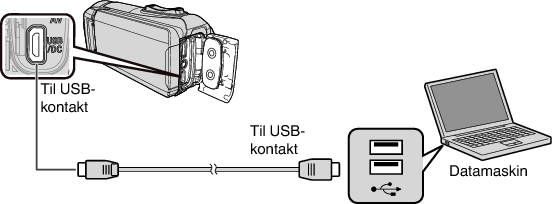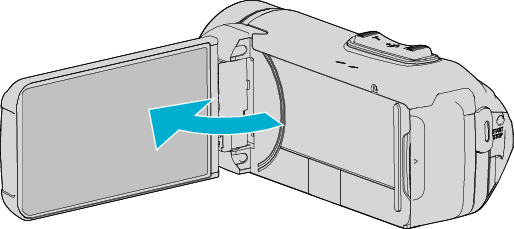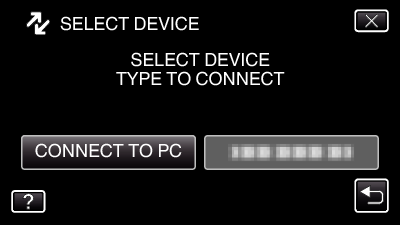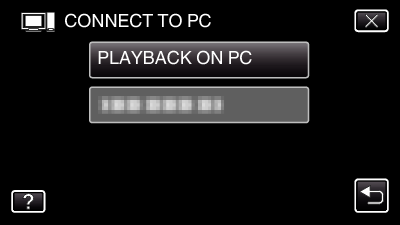-

- Kopiering
- Kopiere til Windows-PC
-
Sikkerhetskopiere filer uten å bruke den medfølgende programvaren
Sikkerhetskopiere filer uten å bruke den medfølgende programvaren
Kopier filene til en datamaskin ved hjelp av følgende metode.
Denne operasjonen kan ikke utføres hvis gjenværende batteristrøm ikke er nok. Lad batteriet helt opp først.
ADVARSEL
Når kameraet og PC-en er tilkoblet med en USB-kabel, er innspilt media skrivebeskyttet.
NB!
For å redigere/vise filene, bruker du en programvare med støtte for AVCHD (video)/JPEG (still image)-filer.
De ovennevnte datamaskinoperasjonene kan variere med operativsystemet.
Koble denne enheten fra datamaskinen
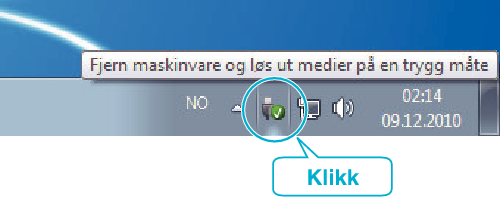
(Windows 7/Windows 8/Windows 8.1)
Klikk “Fjern maskinvare og løs ut medier på en trygg måte”.
Klikk på alle “JVCCAM~”.
Koble fra USB-kabelen og lukk LCD-skjermen.
(Windows Vista)